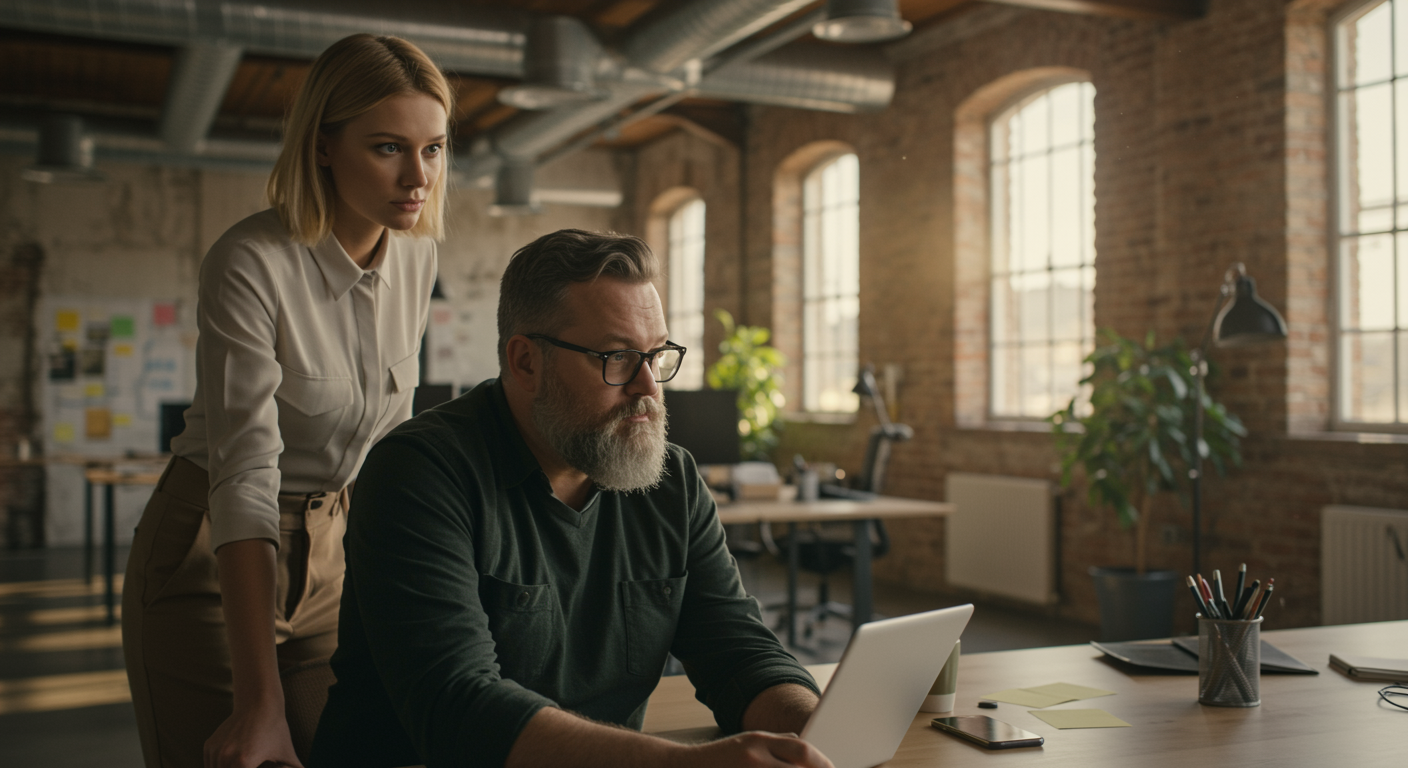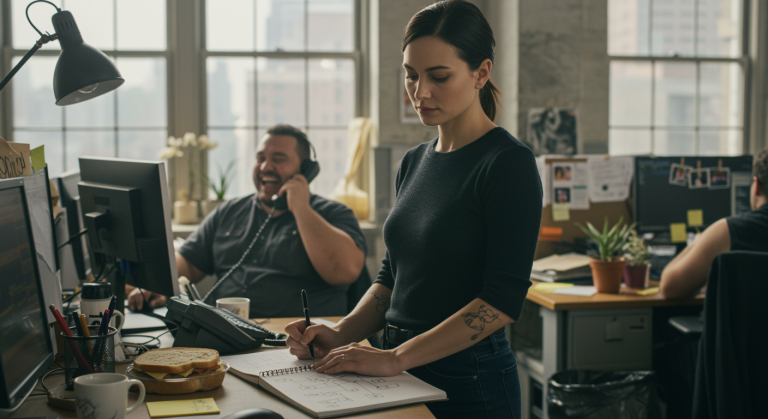Beyond Silos: Die Kunst der 3-Wege-Datensynchronisation mit Zoho CRM, Creator und externen APIs
Einleitung
In der modernen Unternehmens-IT ist eine isolierte Anwendung kaum noch denkbar. Daten entstehen an vielen Orten: in Formularen, externen Datenbanken oder spezialisierten SaaS-Tools. Die Herausforderung besteht darin, diese Daten konsistent zu halten und Insellösungen zu vermeiden. Genau hier zeigt das Zoho-Ökosystem seine Stärke – nicht nur durch die Integration der eigenen Apps, sondern auch durch die offene Anbindung an Drittsysteme. In diesem Fachartikel zeigen wir Dir eine praxisnahe und robuste Lösung für eine komplexe Anforderung: die bi-direktionale Synchronisation von Daten zwischen Zoho CRM, einer maßgeschneiderten Zoho Creator App und einer externen Datenbank wie Airtable. Wir verzichten dabei bewusst auf das Leads-Modul im CRM, um die Komplexität drastisch zu reduzieren und einen sauberen, wartbaren Prozess zu schaffen.
Das Praxisbeispiel: Ein maßgeschneidertes Vertriebsportal
Stell Dir ein Unternehmen vor, das in der Vergangenheit seine Leads und Kundendaten in einer flexiblen Datenbank wie Airtable verwaltet hat. Gleichzeitig sollen die Vertriebsmitarbeiter im Außendienst eine einfache, mobile App nutzen, um ihre Kontakte zu verwalten, neue Anfragen zu erhalten und den Fortschritt zu dokumentieren. Dafür wird eine App mit Zoho Creator entwickelt. Als zentrale Datendrehscheibe und „Single Source of Truth“ soll Zoho CRM dienen. Neue Anfragen kommen zusätzlich über ein Typeform-Formular auf der Website herein.
Die Herausforderung ist klar:
- Ein neuer Kontakt, der in der Creator App angelegt wird, muss im CRM und in Airtable erscheinen.
- Eine Adressänderung in Airtable muss sich im CRM und in der Creator App widerspiegeln.
- Ein neuer Lead aus Typeform muss in allen drei Systemen korrekt angelegt werden.
- Der Prozess muss stabil, schnell und ohne Endlosschleifen funktionieren.
Die Strategie: Warum wir das Leads-Modul bewusst ignorieren
Die erste intuitive Idee wäre, neue Anfragen als Lead in Zoho CRM zu erstellen und nach der Qualifizierung in einen Kontakt, ein Unternehmen und einen Deal zu konvertieren. In einem 3-Systeme-Setup verdoppelt dieser Ansatz jedoch die Komplexität. Du müsstest die Logik für Leads und für Kontakte synchron halten, was den Entwicklungs- und Wartungsaufwand enorm erhöht.
Unsere strategische Entscheidung ist daher: Wir arbeiten ausschließlich mit dem Kontakte-Modul.
Ein „Lead“ ist für uns kein separates Objekt, sondern lediglich ein Kontakt mit einem bestimmten Status. Wir fügen dem Kontakte-Modul ein Picklistenfeld namens „Kontaktstatus“ mit Werten wie „Neue Anfrage“, „Kontaktiert“, „Qualifiziert“, „Kunde“ hinzu. Das hält die Datenstruktur flach und die Synchronisationslogik schlank.
Schritt-für-Schritt: Die 3-Wege-Synchronisation implementieren
Das Kernprinzip unserer Architektur lautet: Zoho CRM ist der zentrale Hub. Jede Datenänderung, egal wo sie entsteht, wird immer zuerst an das CRM gemeldet. Das CRM ist dann dafür verantwortlich, die anderen beiden Systeme zu aktualisieren. Das verhindert zirkuläre Updates und schafft eine klare Befehlskette.
Schritt 1: Die Basis im Zoho CRM schaffen
Zuerst erweitern wir das Kontakte-Modul im CRM um drei entscheidende benutzerdefinierte Felder:
- Airtable Record ID (Textfeld): Speichert die eindeutige ID des Datensatzes aus Airtable.
- Creator Record ID (Textfeld): Speichert die eindeutige ID des Datensatzes aus der Zoho Creator App.
- Letzte Sync-Quelle (Textfeld): Ein Hilfsfeld, um Endlosschleifen zu vermeiden. Hier speichern wir, welches System die letzte Änderung ausgelöst hat (z.B. „Airtable“, „Creator“, „CRM“).
Diese IDs sind der Schlüssel, um bei einem Update den korrespondierenden Datensatz im jeweiligen Zielsystem zu finden und zu aktualisieren, anstatt einen neuen anzulegen.
Schritt 2: Der Datenfluss von Extern (z.B. Typeform) ins CRM
Neue Anfragen aus Deinem Typeform-Formular leitest Du nicht zum Leads-Modul, sondern direkt zum Kontakte-Modul. Dies lässt sich hervorragend mit Zoho Flow oder der nativen Typeform-Integration umsetzen. Im Flow-Workflow mappst Du die Formularfelder auf die Felder des Kontakte-Moduls und setzt den „Kontaktstatus“ standardmäßig auf „Neue Anfrage“.
Schritt 3: Zoho CRM als zentraler Hub – Die Synchronisationslogik mit Deluge
Das Herzstück ist eine Workflow-Regel im Kontakte-Modul des CRM. Diese Regel wird bei jeder Erstellung und jeder Bearbeitung eines Kontakts ausgelöst und führt eine benutzerdefinierte Funktion (Custom Function) mit Deluge aus.
Diese Hauptfunktion prüft das Feld „Letzte Sync-Quelle“ und entscheidet dann, welche Systeme aktualisiert werden müssen.
// Deluge Custom Function in Zoho CRM
// Ausgelöst durch einen Workflow bei Erstellung/Bearbeitung eines Kontakts
void SyncContactToSatelliteApps(int contactId)
{
// Kontakt-Datensatz aus dem CRM holen
contactDetails = zoho.crm.getRecordById("Contacts", contactId);
// Quelle der letzten Änderung abrufen
lastSource = ifnull(contactDetails.get("Letzte_Sync_Quelle"),"");
// --- 1. Update nach Zoho Creator ---
// Nur ausführen, wenn die Änderung nicht von Creator selbst kam
if(lastSource != "Creator")
{
creatorID = contactDetails.get("Creator_Record_ID");
// Daten für Creator vorbereiten (Mapping)
creatorMap = Map();
creatorMap.put("Name", contactDetails.get("Last_Name"));
creatorMap.put("Vorname", contactDetails.get("First_Name"));
creatorMap.put("Email", contactDetails.get("Email"));
creatorMap.put("CRM_ID", contactId.toString()); // Wichtig, um den Rückweg zu finden
if (creatorID != null && creatorID != "")
{
// Update eines bestehenden Datensatzes
updateResponse = zoho.creator.updateRecord("dein-creator-admin", "deine-app", "dein-report-name", creatorID.toLong(), creatorMap, "zc_owner");
info "Updated in Creator: " + updateResponse;
}
else
{
// Erstellen eines neuen Datensatzes
createResponse = zoho.creator.createRecord("dein-creator-admin", "deine-app", "dein-formular-name", creatorMap, "zc_owner");
// Die neue Creator ID zurück ins CRM schreiben
if(createResponse.get("ID") != null)
{
updateCrmMap = Map();
updateCrmMap.put("Creator_Record_ID", createResponse.get("ID"));
zoho.crm.updateRecord("Contacts", contactId, updateCrmMap);
}
}
}
// --- 2. Update nach Airtable ---
// Nur ausführen, wenn die Änderung nicht von Airtable selbst kam
if(lastSource != "Airtable")
{
airtableID = contactDetails.get("Airtable_Record_ID");
// Airtable API-Details
airtableApiKey = "YOUR_AIRTABLE_API_KEY";
airtableBaseId = "YOUR_BASE_ID";
airtableTable = "Kontakte";
// JSON-Payload für Airtable erstellen
fieldsMap = Map();
fieldsMap.put("Name", contactDetails.get("Last_Name"));
fieldsMap.put("Email", contactDetails.get("Email"));
fieldsMap.put("CRM_ID", contactId.toString());
payload = Map();
payload.put("fields", fieldsMap);
headerMap = Map();
headerMap.put("Authorization","Bearer " + airtableApiKey);
headerMap.put("Content-Type","application/json");
if(airtableID != null && airtableID != "")
{
// PATCH-Request für ein Update
url = "https://api.airtable.com/v0/" + airtableBaseId + "/" + airtableTable + "/" + airtableID;
response = invokeurl
[
url: url
type: PATCH
parameters: payload.toString()
headers: headerMap
];
info "Updated in Airtable: " + response;
}
else
{
// POST-Request für die Erstellung
url = "https://api.airtable.com/v0/" + airtableBaseId + "/" + airtableTable;
response = invokeurl
[
url: url
type: POST
parameters: payload.toString()
headers: headerMap
];
// Die neue Airtable ID zurück ins CRM schreiben
responseMap = response.toMap();
if(responseMap.get("id") != null)
{
updateCrmMap = Map();
updateCrmMap.put("Airtable_Record_ID", responseMap.get("id"));
zoho.crm.updateRecord("Contacts", contactId, updateCrmMap);
}
}
}
// Reset der Sync-Quelle nach erfolgreicher Synchronisation
resetMap = Map();
resetMap.put("Letzte_Sync_Quelle", "");
zoho.crm.updateRecord("Contacts", contactId, resetMap);
}Schritt 4: Der Rückweg: Updates aus Creator und Airtable ins CRM
Von Creator zum CRM:
In Deiner Creator App nutzt Du einen Form-Workflow („On Edit -> On Success“). Dieser Workflow führt ein Deluge-Skript aus, das die Daten an das CRM sendet. Wichtig ist hier, dass Du zuerst das Feld „Letzte Sync-Quelle“ im CRM auf „Creator“ setzt, bevor Du die eigentlichen Daten aktualisierst. Dies verhindert, dass der CRM-Workflow die Daten sofort wieder zurück an Creator schickt.
// Deluge Skript in Zoho Creator Form Workflow
// "input" enthält die Daten des gerade bearbeiteten Datensatzes
crmID = input.CRM_ID;
if(crmID != null)
{
// 1. Setze die Sync-Quelle im CRM, um die Schleife zu unterbrechen
sourceMap = Map();
sourceMap.put("Letzte_Sync_Quelle", "Creator");
zoho.crm.updateRecord("Contacts", crmID.toLong(), sourceMap);
// 2. Sende das eigentliche Daten-Update
updateMap = Map();
updateMap.put("Last_Name", input.Name);
updateMap.put("Email", input.Email);
// ... weitere Felder
updateResponse = zoho.crm.updateRecord("Contacts", crmID.toLong(), updateMap);
info "Update to CRM response: " + updateResponse;
}Von Airtable zum CRM:
Hier gibt es zwei gängige Methoden:
- Push per Airtable Automation: Du erstellst eine Automation in Airtable, die bei einer Datensatzänderung ein Skript ausführt. Dieses Skript sendet die Daten per Webhook an eine API-Schnittstelle von Zoho CRM. Dies ist die schnellste Methode, kann aber bei vielen Änderungen die API-Call-Limits von Airtable belasten.
- Pull per Scheduled Function im CRM: Du erstellst eine geplante Funktion in Zoho CRM, die z.B. alle 15 Minuten läuft. Sie ruft die Airtable API auf, fragt nach den zuletzt geänderten Datensätzen und aktualisiert die entsprechenden Kontakte im CRM. Dies ist robuster und schont API-Limits, führt aber zu einer leichten Zeitverzögerung.
Spezialfall: Der „Lead-Marktplatz“ in Zoho Creator
Eine häufige Anforderung ist, dass Vertriebsmitarbeiter sich selbst neue, unzugewiesene Leads aus ihrem Postleitzahlengebiet „ziehen“ können. Technisch ist es in Creator schwierig, eine Liste zu filtern nach dem Motto „Zeige alle Kontakte, deren PLZ in der Liste der PLZs dieses Mitarbeiters enthalten ist“.
Die elegantere Lösung umgeht dieses Problem: Statt einer offenen Liste gibt es in der Creator App nur einen Button: „Neue Anfrage anfordern“.
Ein Klick auf diesen Button löst eine benutzerdefinierte Funktion aus, die im Hintergrund Folgendes tut:
- Sie holt sich die PLZ-Gebiete des angemeldeten Benutzers.
- Sie durchsucht Zoho CRM nach einem Kontakt mit dem Status „Neue Anfrage“, dessen Besitzer leer ist und dessen PLZ zu den Gebieten des Benutzers passt (
zoho.crm.searchRecords). - Findet sie einen Treffer, aktualisiert sie den Besitzer des Kontaktdatensatzes im CRM auf den aktuellen Benutzer.
- Die Creator App zeigt eine Erfolgsmeldung an und der neue Kontakt erscheint in der persönlichen Liste des Mitarbeiters.
Diese Methode ist nicht nur technisch einfacher, sondern verhindert auch „Cherry Picking“, bei dem sich Mitarbeiter nur die vielversprechendsten Anfragen heraussuchen, und ist aus Datenschutzsicht unbedenklicher.
Tipps und Best Practices
- Fehlerbehandlung: Jede API-Kommunikation kann fehlschlagen. Baue eine robuste Fehlerbehandlung ein. Sende Dir zum Beispiel bei einem fehlgeschlagenen API-Call eine Benachrichtigung per Zoho Cliq oder erstelle eine Aufgabe in Zoho Projects.
- API-Limits: Behalte immer die API-Limits der beteiligten Systeme (Zoho, Airtable) im Auge. Nutze, wo immer möglich, Bulk-APIs, um mehrere Datensätze auf einmal zu aktualisieren.
- Skalierbarkeit: Für den Anfang reicht es, den gesamten Datensatz zu synchronisieren. Wenn die Datenmenge wächst, solltest Du eine „Nur geänderte Felder“-Logik in Erwägung ziehen. Dabei vergleichst Du vor dem Senden die alten und neuen Werte und überträgst nur die Deltas. Das ist eine Optimierung für Fortgeschrittene.
- Terminologie: Auch wenn Du technisch nur mit Kontakten arbeitest, kannst Du in der Benutzeroberfläche Deiner Creator App weiterhin von „Leads“ sprechen, um die gewohnte Sprache des Vertriebs nicht zu ändern. Die Technik im Hintergrund muss der Nutzer nicht kennen.
Fazit: Mehr als nur eine technische Lösung
Die hier beschriebene Architektur zeigt eindrucksvoll, wie Du mit den Werkzeugen des Zoho-Ökosystems selbst komplexe, systemübergreifende Prozesse sauber und wartbar abbilden kannst. Indem Du Zoho CRM als zentralen Daten-Hub positionierst und auf unnötige Komplexität wie das Leads-Modul verzichtest, schaffst Du eine skalierbare Grundlage für Dein Unternehmen.
Diese Herangehensweise ist nicht nur eine technische Spielerei, sondern eine strategische Entscheidung für Datenkonsistenz und Prozesssicherheit. Sie beweist, dass Zoho weit mehr ist als eine Sammlung einzelner Apps – es ist eine Plattform, die es Dir erlaubt, Deine individuellen Geschäftsprozesse präzise zu modellieren und externe Werkzeuge nahtlos zu integrieren.
Verwendete Zoho Apps in diesem Szenario:
- Zoho CRM: Als zentrale Datendrehscheibe und Single Source of Truth.
- Zoho Creator: Für die Entwicklung der maßgeschneiderten Vertriebs-App.
- Zoho Flow: Zur einfachen Anbindung von externen Formularen wie Typeform.